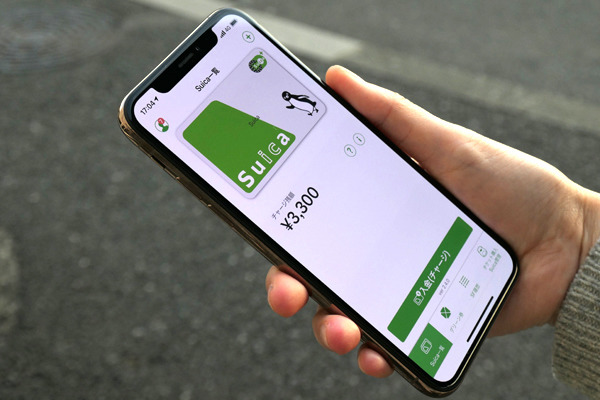iPhoneなどを使って、リアル店舗で手軽に支払えるスマホ決済サービスのApple Pay。「ゼロからはじめるApple Pay」は、iPhoneユーザーにアンケートし、その回答をひもときながら、Apple Payのメリットや使い方などを紹介する連載です。
第6回で「Apple Payを使う上で不便だと感じている点」を解説し、第7回では、その不満点のひとつに挙がった「利用デバイスを機種変更するときの設定」について、その手順を説明しました。これでみんなが感じているApple Payの不便な部分はほぼ解消できたのではないでしょうか。今回は、Apple Payに加わった便利な機能について紹介したいと思います。
支払いと同時にポイントも貯まる
第6回でもチラッとお伝えしたのですが、Apple PayにはクレジットカードやSuicaのほかに、飛行機の搭乗券やプリペイドカード、ポイントカードなども保存することができます。中でも便利なのが、2018年11月から利用できるようになったPontaカードです。
Walletアプリの中に、単にPontaカードが保存できるワケではありません。全国のローソンやナチュラルローソン、ローソンストア100でApple Payを利用すると、決済と同時にPontaポイントも貯めることができるのです。
ローソンで「ポイントカードはお持ちですか?」と聞かれたら、「Apple Payで」と答えてください。するとPontaカードが同時に読み込まれて、決済額に応じたPontaポイントが貯まります。これまでは(プラスチックの)Pontaカードを表示させて会員番号を読み取ってもらい、その後、Apple Payで改めて決済……という手間がかかる手順だったので、レジ前での動作が実にスマートに。面倒だからポイントは貯めない、という人にもおすすめです。
Pontaカードの登録手順をチェック
Apple PayにPontaカードを追加するには、「Pontaカード(公式)アプリ」またはPonta公式ポータル「PontaWeb」にアクセスします。Pontaカードをまだ持っていない人は、「Pontaカード(公式)アプリ」を使いましょう。ココでは「Pontaカード(公式)アプリ」から追加する方法をご紹介します。
「Pontaカード(公式)アプリ」を利用するためには、初回起動時にPontaWeb会員のIDとパスワード(リクルートID/パスワードと同じ)を入力する必要があります。すでに会員の人はそのまま入力、Pontaカードを利用していない人や会員でない人は会員登録してください。Pontaカードの利用規約に同意したら、「Apple Walletに追加」というボタンが表示されるのでタップします。
アプリ上にPontaカードが表示されたら、右上の「次へ」をタップします。
Pontaカードの提示が求められる場所で、自動でPontaポイントを貯めるために、「自動で選択」にチェックをしたまま、右上の「完了」ボタンを押します。
WalletアプリにPontaカードを登録できました。
WalletアプリにはPontaカードのほかにも、飛行機の搭乗券や映画館のチケット、ポイントカード、クーポンなどが登録しておけます。第9回では、Apple Payに飛行機の搭乗券を登録する方法など、さらなる便利な使い方についてご紹介しますね。
著者プロフィール
綿谷禎子(わたたにさちこ)
情報誌の編集部から編集プロダクションを経てフリーランスのライターに。現在は小学館発行のビジネス情報誌「DIME」を中心に、企業のオウンドメディアや情報サイトなどで幅広く執筆。生活情報サイト「All About」のガイドも務める。自称、キャッシュレスクイーン。スマホ決済や電子マネー、クレジットカード、ポイント、通信費節約などのジャンルのほか、趣味の文具や手帳の記事も手掛ける。